部署MySQL主从同步(mycat读写分离)
1.1环境准备
主机名 IP 系统版本/MYSQL版本 角色
Qing4 192.168.1.5 Centos7.5/5.7.26 Master
Qing5 192.168.1.6 Centos7.5/5.7.26 slave
Qing6 192.168.1.7 Centos7.5/5.7.26 Qing
1.2配置主数据库服务器qing4
mysql> create database qing1;
mysql> use qing1;
mysql> create table test1(id int,name char(10));
mysql> insert into test1 values(1,‘ln’),(2,‘fb’);
1.3创建主从复制的授权用户:
mysql> grant replication slave on . to slave@‘192.168.1.%’ identified by ‘123456’;
刷新一下权限:mysql> flush privileges;
2配置主机上的my.cnf文件
在 vim /etc/my.cnf 文件下添加
[mysqld]
…………… //省略部分内容
log-bin=/data/mysql/log/mysql-bin-master #启用二进制日志
server-id=1 #数据库服务器ID标识
binlog-do-db=HA #可以被从服务器复制的库, 即二进制需要同步的数据库名
2.2重启MySQL服务并查看master 状态
systemctl restart mysqld
mysql> show master status; //显示主服务器的当前binlog文件及事件位置
2.3查看二进制日志
mysql> show binlog events\G
3.到出数据库
因为咱们先创建的qing1库和test1表,才开启的binlog,所以binlog没有记录之前的sql语句,复制前要保证同步的数据库一致
mysqldump -uroot -p123456 -B HA > ha.sql #可以导出数据库
将导出的数据库传给从服务器
scp ha.sql root@192.168.1.12:/root
4.配置从数据库服务器qing5
4.1两台数据库服务器MySQL版本要一致,查看一下
mysql> show variables like ‘%version%’; #qing4
mysql> show variables like ‘%version%’; #qing5
4.2测试连接到主服务器是否成功
mysql -uslave -p123456 -h 192.168.1.5
mysql> show databases; #只有复制的权限, 是看不到其他库的。正常
4.3导入服务器,和主数据库服务器保持一致
mysql -uroot -p123456 < ha.sql
4.4修改从服务器配置文件
从服务器没必要开启bin-log日志
4.5关闭MySQL并修改/etc/my.cnf文件
systemctl stop mysqld
vim /etc/my.cnf
server-id = 2 #从服务器ID号,不要和主ID相同 ,如果设置多个从服务器,每个从服务器必须有一个唯一的server-id值,必须与主服务器的以及其它从服务器的不相同。这些ID值能唯一识别复制服务器群集中的每个服务器实例
relay-log=/data/mysql/log/relay-log-bin #中继日志文件的路径名称
relay-log-index=/data/mysql/log/slave-relay-bin.index #中继日志索引文件的路径名称
4.6重启服务器
systemctl start mysqld
4.7配置MySQL数据库从服务
mysql -uroot -p123456
mysql> stop slave; #停止slave
mysql>change master to master_host=‘192.168.1.5’,master_user=‘slave’,master_password=‘123456’,master_log_file=‘mysql-bin-master.000001’,master_log_pos=154;
mysql> start slave; #启动slave
mysql> show slave status\G #查看slave的状态
4.8在主服务器上查看binlog dump线程 qing4
mysql -uroot -p123456
mysql> show processlist \G #查看服务器连接信息
4.9在从服务器上查看I/O线程和SQL线程
mysql> show processlist \G #2是I/O线程,3是SQL线程
在另一个从上面添加log-slave-updates=1
搭建mycat
1.1三台机器分别修改主机名,并做hosts绑定
vim /etc/hosts
192.168.1.7 mycat-node qing6
192.168.1.5 qing4
192.168.1.6 qing5
2.1将mycat软件包上传到qing6上
RZ上传 ls查看

2.2将此文件解压到/usr/local/下
tar -zxvf Mycat-server-1.6.6.1-release-20181031195535-linux.tar.gz -C /usr/local/
2.3去到mycat目录下
cd /usr/local/mycat/ ls查看一下cd回去
2.4再将jdk上传
RZ上传 ls查看

2.5将此文件解压到/usr/local/下
tar -zxvf jdk-8u171-linux-x64.tar.gz -C /usr/local/
2.6配置JDK环境变量
vim /etc/profile #在文件最后加入一下行
JAVA_HOME=/usr/local/jdk1.8.0_171
PATH=
J
A
V
A
H
O
M
E
/
b
i
n
:
JAVA_HOME/bin:
JAVAH?OME/bin:PATH
CLASSPATH=
J
A
V
A
H
O
M
E
/
j
r
e
/
l
i
b
/
e
x
t
:
JAVA_HOME/jre/lib/ext:
JAVAH?OME/jre/lib/ext:JAVA_HOME/lib/tools.jar
export PATH JAVA_HOME CLASSPATH
source /etc/profile #使环境变量生效
2.7查看Java环境
java –version

2.8配置mycat环境变量 将mycat/bin/的所有软链接到/local/bin/下
ln -s /usr/local/mycat/bin/* /usr/local/bin/
2.9配置server.Xml文件
去到conf目录下
cd /usr/local/mycat/conf/
将server.xml文件备份一下
cp server.xml server.xml.bak
配置文件 vim sercer.xml
设置mycat的管理员用户,用来登陆mycat

设置mycat的普通用户,只有只读权限

3配置schema.xml文件,搭建集群
3.1去到conf目录下
cd /usr/local/mycat/conf/
cp schema.xml schema.xml.bak
vim schema.xml
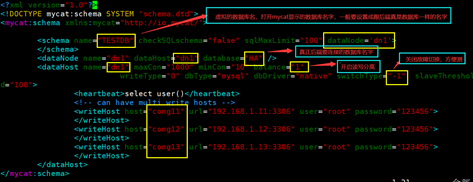
4给所有mysql root远程登陆权限
4.1在所有的mysql服务器上执行:mysql> grant all on . to root@‘192.168.1.%’ identified by ‘123456’; 刷新一下:mysql>flush privileges;
4.2启动mycat服务
mycat console #先使用console进行检测
4.启动一下
[root@qing6 conf]# mycat start
4.2检查端口8066
netstat -antup | grep 8066
如果没有端口,查看日志
tail /usr/local/mycat/logs/mycat.log
4.3使用root账号登陆测试
mysql -uroot -p123456 -P 8066 -h 192.168.1.7